搜索功能
当我们想要找手机应用的时候,有的人会选择慢慢翻,聪明一点的会用Siri帮忙打开。但是当我们想知道今天的汇率,或者单位的换算等,在公告场合问Siri会不会显得太傻了一点。
我们可以直接在手机主界面下滑,唤醒Spotlight搜索功能。
然后我们就可以:
(1)便捷计算器:不用再去控制中心找计算器,直接在Spotlight搜索栏中输入运算公式,即刻出结果。
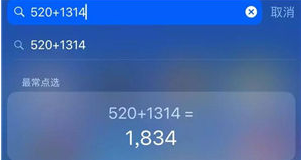
(2)节日搜索:想知道每年的节假日都在什么时候?方便制定自己的出游计划,一样直接在Spotlight搜索栏中输入,三年内的假期都告诉你。

(3)实时汇率兑换:出国游玩,碰到汇率问题就傻傻分不清楚,要怎么才知道自己有没有被坑呢?输入数额+单位,Spotlight根据当日汇率,将我们应付多少钱就显示出来啦。
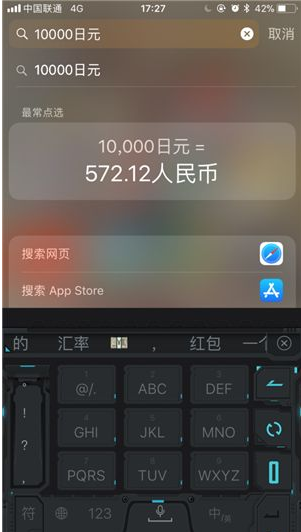
(4)翻译:iPhone中其实有内置的各国词典,我们在设置中选择想要利用的词典,各国语言都可以,设置成功后,只要在搜索框输入中文,
就会自动翻译并解释。
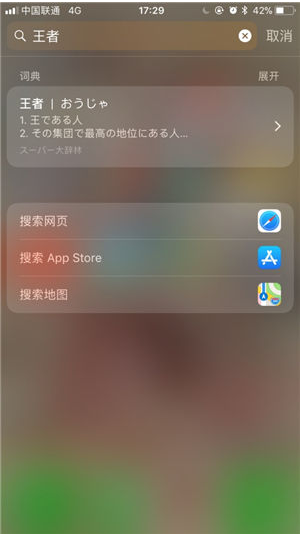
相册快速选择删除
当我们有太多想要删除的照片,其实iPhone照片也有快捷选择的方式。
我们可以选择第一张照片后不松手,直接右移手指,再往下移动,这时候我们会发现,我们的手往下移动几行,就选择了几行。

又或者按着第一张图,然后往斜下方滑动,划几行就选择几行。
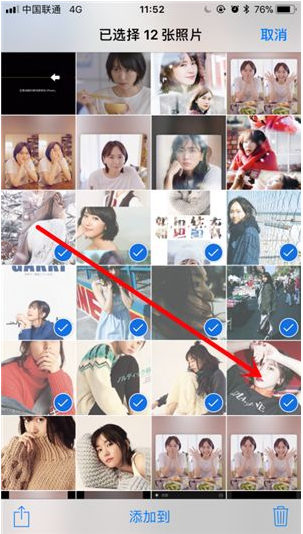
注意,这些操作都只能从右往左。
相机直接扫描二维码
现如今二维码的应用越来越多,苹果也终于在IOS 11系统下,支持打开相机直接扫描二维码,不用再打开微信然后再用‘扫一扫’识别二维码。
而这一功能最大的妙用,就是在双方都是IOS 11的情况下,连接WiFi的一方,可以直接打开二维码,让未连接的人扫描直接WiFi。
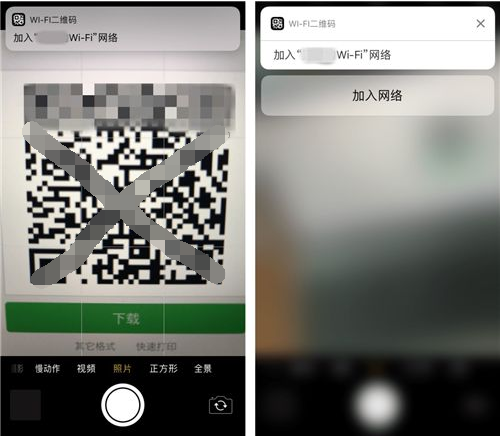
删除app相关数据
iPhone上,不用的APP怎么卸载?“按住不放→图标抖动→点击x”。你以为这样真的是卸载吗?用这种方法,只能卸载应用,然而应用所产生的储存数据和缓存垃圾,依然留在你的手机里。
正确的方法应该是“设置→通用→iPhone储存空间→删除应用”
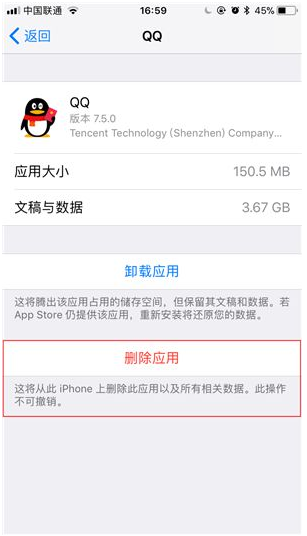
SOS紧急联络
一个很容易被忽视的功能,在紧急的时刻,可能会救你一命,如果是经常一个人上下班,走夜路,或者一个人住的朋友,最好把这个功能用起来。
“设置”→“SOS紧急联络”
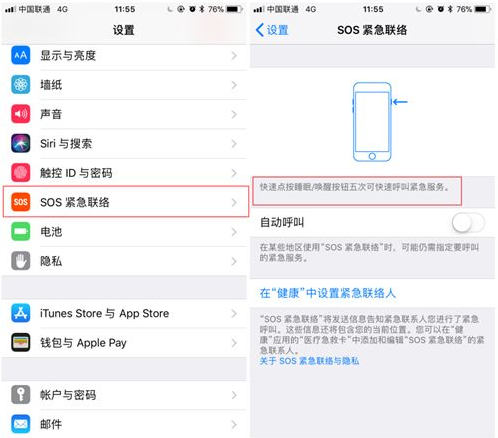
快速连五次iPhone锁屏键,iPhone就会进入SOS紧急联络界面,右滑呼叫预设的求救电话。
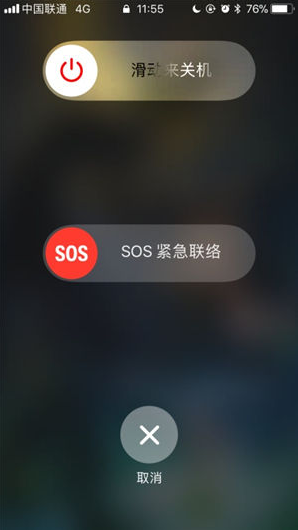
在这个时候,我们的手机,无论是touch ID还是Face ID,都是无法使用的,想打开手机只能输入密码。
隐藏照片
如果有一些我们不想让别人看到的照片,想把照片隐藏起来,我们知道iPhone本身并不具备这种功能,但是我们可以对照片本身进行编辑,让图片的内容消失不见。
(1)首先,我们在相册中选择一张我们想要隐藏起来的照片

(2)然后选择右上角的编辑,进入系统自带的编辑照片。
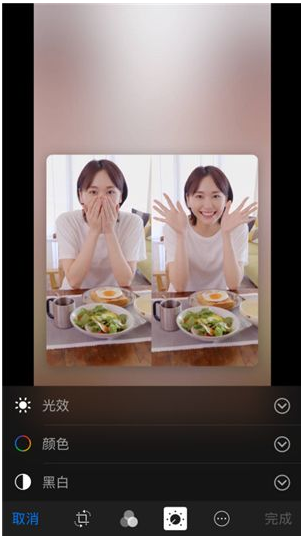
(3)最后,我们只要把“光效”中的“曝光”“阴影”“亮度”,这三个数值拉倒最低“-1”。我们就可以发现,这时候,我们的照片完全变成了一片漆黑,最后,我们只要点击完成,就可以把我们的照片保存起来。
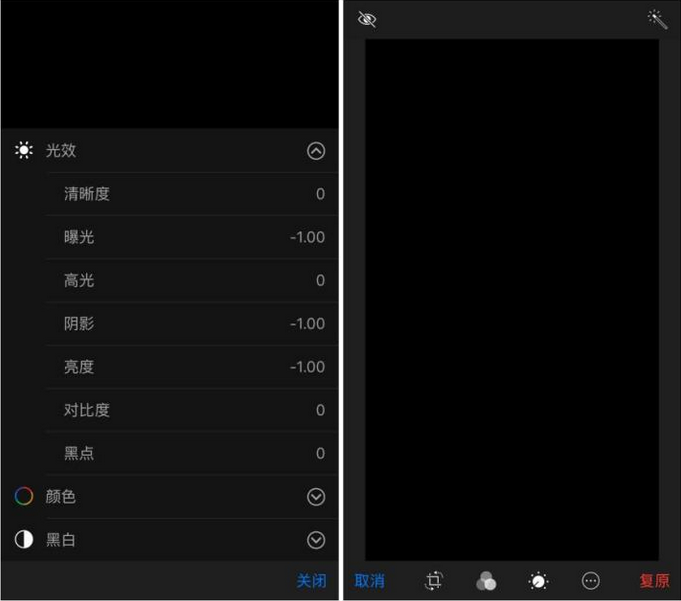
(4)而想要将它复原的时候,同样是进入编辑模式,右下角有个红色的“复原”选项,选择它就可以让照片恢复如初。
计时器结束时停止运行app
闹钟计时器里的计时器,不仅可以作为提醒,不知道有多少人喜欢和小编一样在睡觉的时候听歌,如果让手机放一整个晚上的歌,第二天起来手机肯定没电的。所以我们可以用计时器里的‘停止播放’功能。
(1)打开手机里的“闹钟”功能,点到最后的“计时器”;

(2)点击“计时结束时启用”,然后拉到最下,勾选“停止播放”;
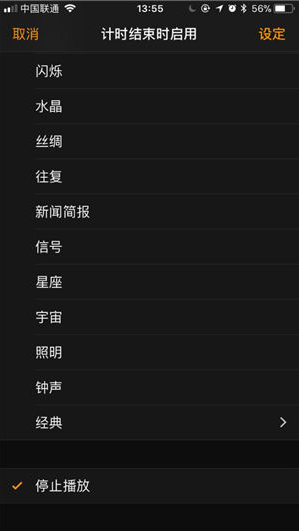
(3)设定好我们想要视频或者音乐停止的时间;
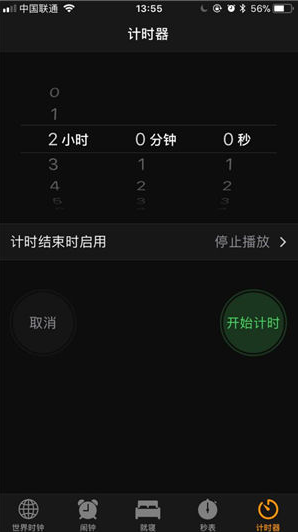
(4)点击“开始计时”,然后我们就可以放心的在歌声中进入睡眠了。

备忘录扫描文档
相信不少人会在学习或者工作上用到备忘录,但是但我们想把纸质的资料保存到手机里,直接拍照的话又会很难看。在更新了iOS 11后,我们可以直接用手机备忘录扫描文稿。
(1)打开“备忘录”,新建空白的备忘,然后点击正下方的“+”;
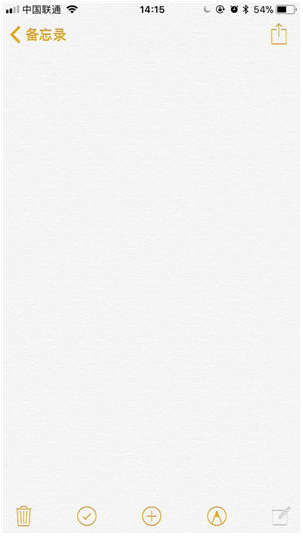
(2)我们可以看到,子选项的第一个就是“扫描文稿”,点击选择;
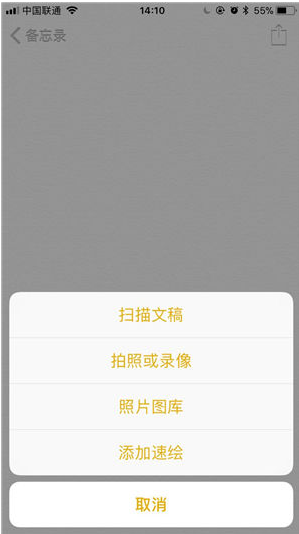
(3)在我们扫描文稿的时候,手机会有一个黄色的照相框,我们需要让拍摄的文件保持在框内;

(4)和拍照一样按下照相后,我们刚刚拍的东西都会呈现在备忘录里了。
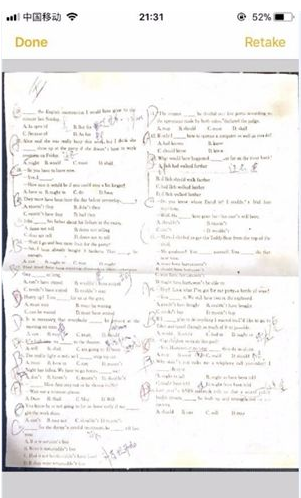
iPhone相册关键字搜索
iPhone相册还可以搜索???真的吗?是的,iPhone会对我们手机相册中的物品进行一个大致的识别,当我们想找一类东西,直接搜索关键词就可了。
(1)打开相册,选择右上角的“放大镜”图标;
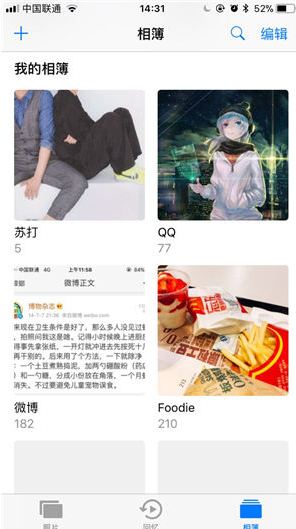
(2)可以看到会弹出一个搜索框,在搜索框中输入关键词,例如“猫”;
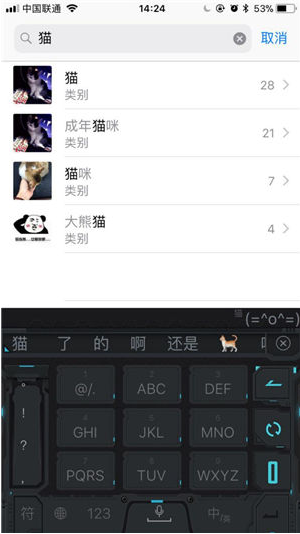
(3)然后我们就可以找到包含照片最多的分类,点击进入。
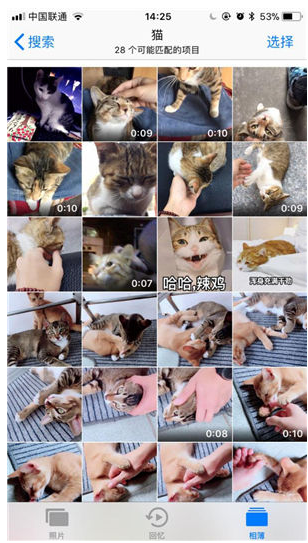
输入法带音标
有的人一直问我,怎么才能打拼音,有的时候,想打拼音来提升逼格,其实只要用中文输入法中的26键键盘,在输入的时候长按,就会出现字母相对应的音标。

想了解更多软件知识,请持续关注我们的头条号。